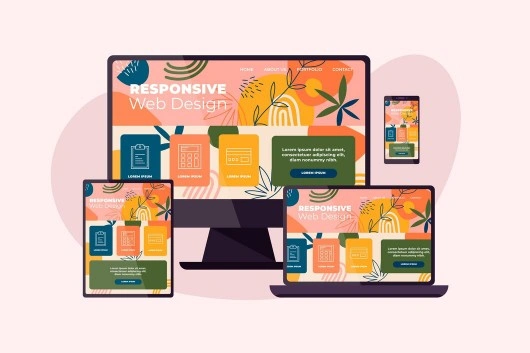Advan – Elementor adalah plugin WordPress yang sangat populer untuk mendesain halaman web. Salah satu elemen penting dalam sebuah website adalah footer. Membuat footer yang responsif tidak hanya mempercantik tampilan, tetapi juga meningkatkan pengalaman pengguna.
Namun, membuat footer yang responsif di Elementor bisa menjadi tantangan tersendiri. Apalagi jika kamu masih baru dalam menggunakan plugin ini. Jangan khawatir, artikel ini akan memberikan panduan langkah demi langkah untuk membuat footer responsif dengan mudah.
Langkah-Langkah Membuat Footer Responsif di Elementor
Dengan desain yang responsif, pengunjung situs dapat menikmati tampilan footer yang konsisten dan mudah diakses, baik dari desktop maupun perangkat mobile.
Dengan mengikuti panduan ini akan memastikan bahwa setiap elemen footer terlihat rapi dan sesuai dengan ukuran layar yang berbeda, meningkatkan kesan profesionalitas dan kenyamanan bagi pengguna:
1. Buat Template Footer Baru
Pertama, kamu perlu membuat template footer baru. Masuk ke dashboard WordPress, pilih Template dan klik Add New. Pilih Footer sebagai tipe template, lalu beri nama sesuai keinginanmu.
2. Desain Footer dengan Elementor
Setelah template dibuat, klik Edit with Elementor. Di sini, kamu bisa mulai mendesain footer. Tambahkan elemen-elemen seperti teks, ikon sosial media, dan menu navigasi. Gunakan fitur drag-and-drop untuk menempatkan elemen sesuai keinginan.
3. Gunakan Kolom dan Bagian
Untuk memastikan footer responsif, gunakan Kolom dan Bagian di Elementor. Kolom membantu mengatur tata letak elemen dalam satu baris, sementara bagian memungkinkan kamu mengatur tata letak vertikal. Pastikan setiap elemen memiliki ruang yang cukup.
4. Atur Lebar Kolom
Pada setiap kolom, klik ikon kolom dan pilih Kolom Width. Atur lebar kolom menjadi persentase tertentu agar fleksibel. Misalnya, jika ada tiga kolom, masing-masing bisa diatur menjadi 33.33%. Hal ini akan membuat kolom menyesuaikan dengan ukuran layar.
Baca Juga: Cara Mengubah Background Footer di Elementor
5. Aktifkan Pengaturan Responsif
Elementor memiliki fitur responsif yang sangat berguna. Klik ikon Responsive Mode di bagian bawah editor. Kamu bisa melihat tampilan footer di berbagai ukuran layar seperti desktop, tablet, dan mobile. Sesuaikan tata letak jika diperlukan.
6. Tambahkan CSS Kustom
Jika ingin lebih spesifik, tambahkan CSS kustom. Klik ikon Advanced pada elemen yang ingin diubah, lalu tambahkan CSS kustom di bagian Custom CSS. Misalnya, untuk mengatur padding atau margin elemen tertentu pada ukuran layar tertentu.
7. Simpan dan Publikasikan
Setelah puas dengan desain dan pengaturan responsif, klik Publish. Pilih kondisi tampilan footer, seperti tampil di seluruh situs atau hanya di halaman tertentu. Klik Save & Close untuk menyelesaikan.
Tips Tambahan
Gunakan Widget Khusus
Elementor memiliki banyak widget yang bisa digunakan untuk mempercantik footer. Misalnya, Icon List untuk menambahkan ikon sosial media, Nav Menu untuk menu navigasi, atau Text Editor untuk teks.
Tes di Berbagai Perangkat
Pastikan footer terlihat bagus di berbagai perangkat. Gunakan fitur Preview Changes untuk melihat tampilan footer di desktop, tablet, dan mobile. Lakukan penyesuaian jika diperlukan.
Perbarui Secara Berkala
Jangan lupa untuk memperbarui footer secara berkala. Tambahkan informasi baru, perbarui tautan sosial media, atau ubah desain sesuai tren terbaru. Footer yang selalu up-to-date akan membuat situsmu lebih profesional.
Baca Juga: Cara Ampuh Menghapus Footer di Halaman Tertentu Elementor
Membuat footer responsif di Elementor memang memerlukan beberapa langkah, tetapi hasilnya akan sangat memuaskan. Dengan mengikuti panduan ini, kamu bisa membuat footer yang tidak hanya menarik, tetapi juga fungsional di berbagai perangkat.
Agar kamu bisa bekerja lebih efisien dan produktif dalam mendesain website, cobalah menggunakan Advan Workpro. Laptop ini memiliki performa tinggi dengan prosesor terbaru, layar luas untuk desain yang lebih leluasa, dan baterai tahan lama.
Dengan perangkat ini, mendesain website menjadi lebih mudah dan menyenangkan. Tunggu apa lagi yuk, segera beralih pada Advan Workpro sekarang juga!***
Editor: Mahfida Ustadhatul Umma